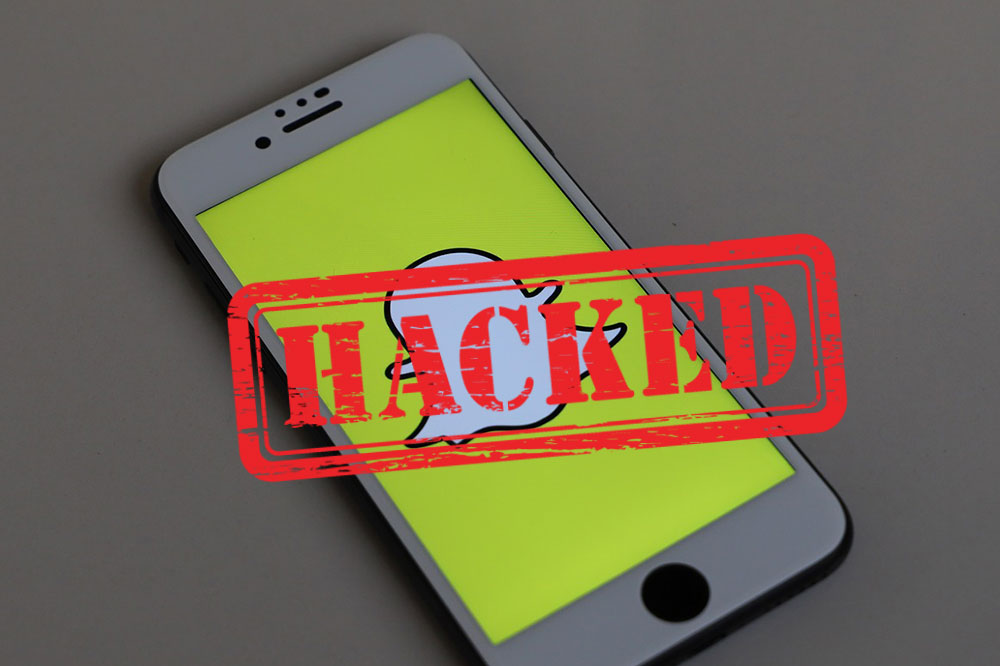Если вы давно пользуетесь Google Sheets, то, возможно, заметили символ ‘$’ в главном меню. Более того, почему вы иногда видите символ ‘$’, вставленный в формулу?
Содержание
Если вы задавались вопросом, почему, пришло время разрешить эту путаницу. В этом руководстве вы узнаете, что означает символ ‘$’ в Google Sheets и как его использовать. Продолжайте читать, чтобы узнать больше.
Символ ‘$’ в меню
Google Sheets — это простое решение для вставки различных числовых данных. Вы можете использовать его для организации номеров телефонов, важных дат и списков ингредиентов. Кроме того, Google Sheets позволяет пользователям вести учет расходов, счетов или зарплат сотрудников.
Однако, чтобы избежать путаницы и знать, какие числа представляют валюту, важно писать знак валюты. Когда вы имеете дело с несколькими числами и ячейками, может быть утомительно нажимать символ на клавиатуре каждый раз, когда он вам нужен. Вот почему полезен символ ‘$’ в меню.
Нажатие на эту кнопку включает опцию валюты. Поэтому следующее число, которое вы напишете, будет валютой. Если у вас несколько чисел в ячейках, их легко превратить в валюту с помощью этой опции.
Форматирование чисел
Перейдя в раздел «Пользовательский формат чисел», вы можете заметить символ доллара. Нажатие на любую из опций означает, что валюты в электронной таблице примут этот формат чисел. Помните, что они даже не должны иметь символ ‘$’, прежде чем вы нажмете на эту опцию.
Символы ‘$’ в формулах
Иногда при использовании Google Sheets вы хотите, чтобы некоторые переменные менялись, а некоторые оставались неизменными. Но нужно ли каждый раз вручную редактировать формулу? К счастью, нет. Используя абсолютную ссылку, пользователи сами решают, какие части формулы они хотят сохранить.
Более того, это решение позволяет пользователям контролировать формулы, которые они пишут. Допустим, вы хотите перемножить данные из двух разных ячеек. Вы напечатаете что-то вроде этого ‘B1* C1’. Если вы хотите скопировать результат из одной ячейки в другую, вы получите новую формулу.
Но иногда вы хотите, чтобы некоторые переменные оставались неизменными, поэтому вы вставляете символ ‘$’. Существует три различных метода, которые вы можете использовать. Рассмотрим их:
Размещение символа ‘$’ справа в формуле
Если вы хотите, чтобы данные в строке оставались неизменными, поместите символ ‘$’ справа. Например, если вы хотите скопировать формулу из одной ячейки и вставить ее в другие, вставьте символ ‘$’ перед номером строки.
Это гарантирует, что при копировании формулы в любую другую ячейку электронной таблицы, ссылкой всегда будет исходная строка. Однако столбец будет меняться в зависимости от того, куда вы вставите формулу.
Размещение символа ‘$’ слева в формуле
Если вам нужно, чтобы столбец оставался фиксированным, вставьте символ ‘$’ слева. Точнее, напишите этот символ сразу после знака уравнения. С помощью этой формулы столбец будет зафиксирован, но строки будут обновляться относительно расположения ячеек.
Двойной символ ‘$’ в формуле
Вы хотите, чтобы и строка, и столбец оставались постоянными? Тогда вставьте в формулу двойной символ доллара. Например, если написать ‘$A1$’, то строки и столбцы останутся неизменными, независимо от того, куда вы вставите формулу.
Другие формулы Google Sheets
Помимо формулы абсолютной ссылки, существует множество других формул, которые могут облегчить вам жизнь. В этом разделе мы рассмотрим некоторые из наиболее часто используемых формул, которые должен знать каждый пользователь Google Sheets.
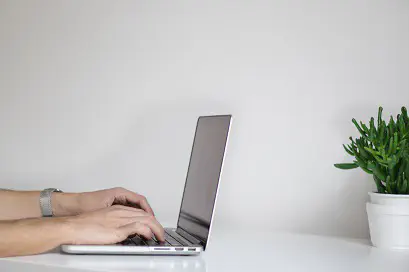
Изменение ссылки на абсолютную с помощью ярлыка
Знаете ли вы, что существует более быстрый способ изменить ссылку с относительной на абсолютную, не набирая символ доллара? Как это сделать? Очень просто, если вы используете Windows, нажмите клавишу ‘F4’. Пользователи Mac должны одновременно нажать ‘F4’ и ‘Fn’. Это эффективное сочетание клавиш позволяет легко переключаться между относительной и абсолютной ссылкой.
Формула массива
Формула массива — одна из наиболее часто используемых формул. Она полезна, когда вы имеете дело с большой базой данных. Ее прелесть в том, что каждый раз, когда вы добавляете новую информацию, она автоматически включается.
Допустим, вы хотите перемножить значения двух ячеек. Посмотрите на этот пример:
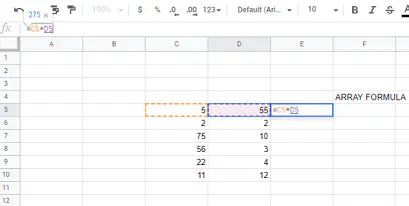
Чтобы применить формулу, введите ‘=C5* D5’. Вы можете перетащить ее вниз по ячейке и получить правильные результаты для каждой ячейки, которую вы перемножили.
Вставив ‘ARRAYFORMULA,’ в начале, вы убедитесь, что любые обновления электронной таблицы будут видны в ячейке, где вы применили эту формулу. Давайте сначала применим эту формулу. Напишите ‘ARRAYFORMULA’ в строке формул, выделите всю строку C и умножьте ее на всю строку D. Это будет выглядеть так:
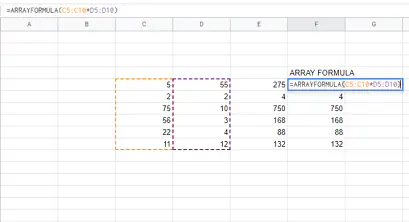
Допустим, вам нужно добавить новый ряд между C5 и C6 и D5 и D6. Как только вы запишите значения в эти ячейки, нет необходимости применять новую формулу умножения. Формула Array сделает это за вас.
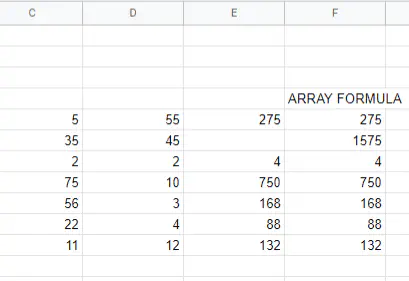
Различные функции ‘$’
Как вы видите, символ ‘$’ имеет различные значения. Наиболее очевидным является то, что он обозначает валюту. Однако вы также можете использовать его в формулах для сохранения некоторых частей переменных. Какие формулы вы используете чаще всего? Поделитесь советами в разделе комментариев ниже
.
YouTube видео: Что означает $ в Google Sheets?
Вопросы и ответы по теме: “Что означает $ в Google Sheets?”
Как ставить галочки в Google Sheets?
Как вставить флажки1. Откройте файл в Google Таблицах на компьютере. 2. Выберите ячейки, в которые нужно добавить флажки. 3. В меню сверху нажмите Вставка Флажок. 4. Чтобы удалить флажки, выберите их и нажмите Удалить.
Как использовать формулы в гугл таблицах?
Откройте файл в приложении Google Таблицы на телефоне или планшете Android. Нажмите на ячейку. , а затем выберите категорию. Чтобы ввести формулу вручную, наберите в ячейке знак = , а затем нужную функцию.
Как в гугл таблице вставить значение?
Откройте файл в Google Таблицах на компьютере. Выберите строку, столбец или ячейку. Нажмите правой кнопкой мыши на выделенную область. В открывшемся меню выберите “Вставить строки выше/ниже: 1” или “Вставить слева/справа: 1”.
Что такое функция Google Sheet?
Google Sheets — приложение, с помощью которого вы можете создавать и форматировать таблицы, а также работать совместно с другими пользователями.
Как сделать значок галочки?
Вставка галочки или деления в Word1. Поместите курсор в то место, куда нужно вставить символ. 2. Перейдите к символу > “Вставка”. 3. Выберите значок флажка для вставки или выполните следующие действия. Выберите Дополнительные символы. 4. Дважды щелкните символ, чтобы вставить его в документ. 5. Выберите Закрыть.
Как называются галочки?
Флажок, флаговая кнопка, чекбокс (от англ. check box), галочка — элемент графического пользовательского интерфейса, позволяющий пользователю управлять параметром с двумя состояниями — ☑ включено и ☐ отключено.